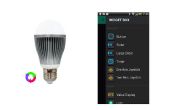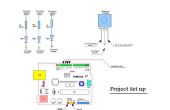Paso 2: Configuración de LabVIEW
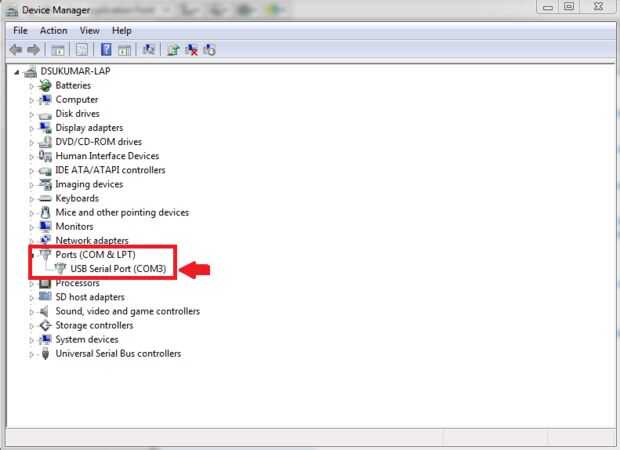
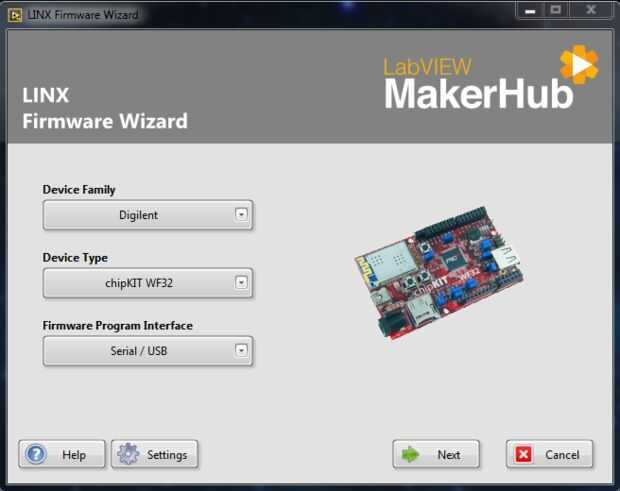
En primer lugar, instalar LabVIEW en su ordenador.
A continuación, instale NI VISA aquí si no incluye en la instalación de LabVIEW. Una vez que se haya completado, instalar LabVIEW MakerHub LINX aquí haciendo clic en descargar ahora en la página adjunta. Una video las instrucciones de instalación detalladas pueden encontrarse haciendo clic en "Inicio".
Con todo el software requerido instalado, conecte chipKIT WF32 a su PC usando un USB cable A mini B USB. Windows es muy probable que instalará automáticamente los controladores de dispositivo. Para asegurarse, abra el administrador de dispositivos en panel de control y ampliar la sección de puertos. El puerto COM es el chipKIT WF32 y si los controladores no se instalaron correctamente, aparecerá un signo de exclamación amarillo sobre el dispositivo.
Si los controladores no se instalaron correctamente, descargue los controladores para el dispositivo que se incluye como parte de MPIDE encontrado en http://chipkit.net/started/install-chipkit-softwa... Una vez que los controladores están instalados, haga clic derecho sobre el puerto COM para el chipKIT WF32 y haga clic en propiedades y luego haga clic en configuración de puerto y elija avanzadas. En las opciones de BM, cambiar el temporizador de latencia a 1 ms.
Ahora, el lanzamiento de LabVIEW y haga clic en herramientas--> MakerHub--> LINX--> LINX Firmware Asistente para instalar el firmware LINX para el chipKIT. Elegir Digilent familia de dispositivos y seleccione chipKIT WF32 del tipo de dispositivo y haga clic en siguiente (en la fotografía superior). Elija el puerto COM que está conectado el WF32. Haga clic en siguiente y luego elegir LINX serial/USB y haga clic en siguiente otra vez. El firmware se transfieren a la WF32 y parpadearán las luces de a bordo.
Otra vez, si usted está teniendo problemas con estos pasos, revisa la guía en LabVIEW MakerHub para instrucciones paso a paso videos.